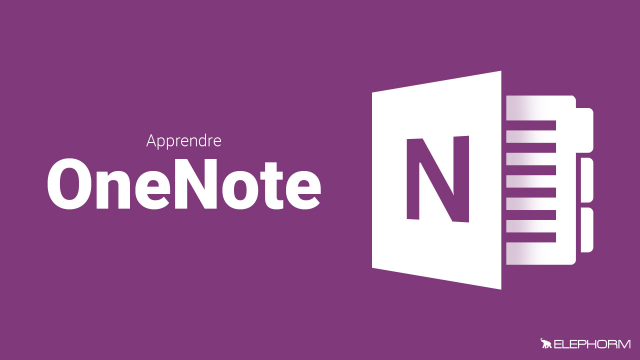Détails de la leçon
Description de la leçon
Cette leçon vous guide à travers le processus d'exportation de sections et pages dans OneNote. Il est crucial de comprendre cette fonctionnalité pour partager efficacement votre travail ou pour des raisons de sauvegarde. Vous apprendrez comment exporter un bloc-notes entier en format PDF ou OnePKG. Ensuite, nous détaillerons l'exportation de sections et de pages individuelles, en précisant leurs extensions respectives. Enfin, nous explorerons les différentes options de stockage, comme le stockage local ou sur un support externe, tel qu'une clé USB. L'objectif est de vous fournir toutes les compétences nécessaires pour gérer vos notes OneNote de manière optimale et sécurisée.
Objectifs de cette leçon
Les objectifs de cette vidéo sont de maîtriser les techniques d'exportation dans OneNote, d'apprendre à choisir le format d'exportation approprié, et de savoir comment et où stocker les fichiers exportés.
Prérequis pour cette leçon
Les prérequis pour cette vidéo incluent une connaissance de base de OneNote et de la navigation dans ses menus.
Métiers concernés
Les professionnels tels que les enseignants, les étudiants, et les cadres peuvent utiliser ces techniques pour partager des notes, documents pédagogiques, ou comptes rendus de réunion.
Alternatives et ressources
Des alternatives à OneNote pour la prise de notes incluent Evernote, Notion et Google Keep.